辽师大版三年级下册信息技术 1.3缤纷的色彩 教案
文档属性
| 名称 | 辽师大版三年级下册信息技术 1.3缤纷的色彩 教案 | 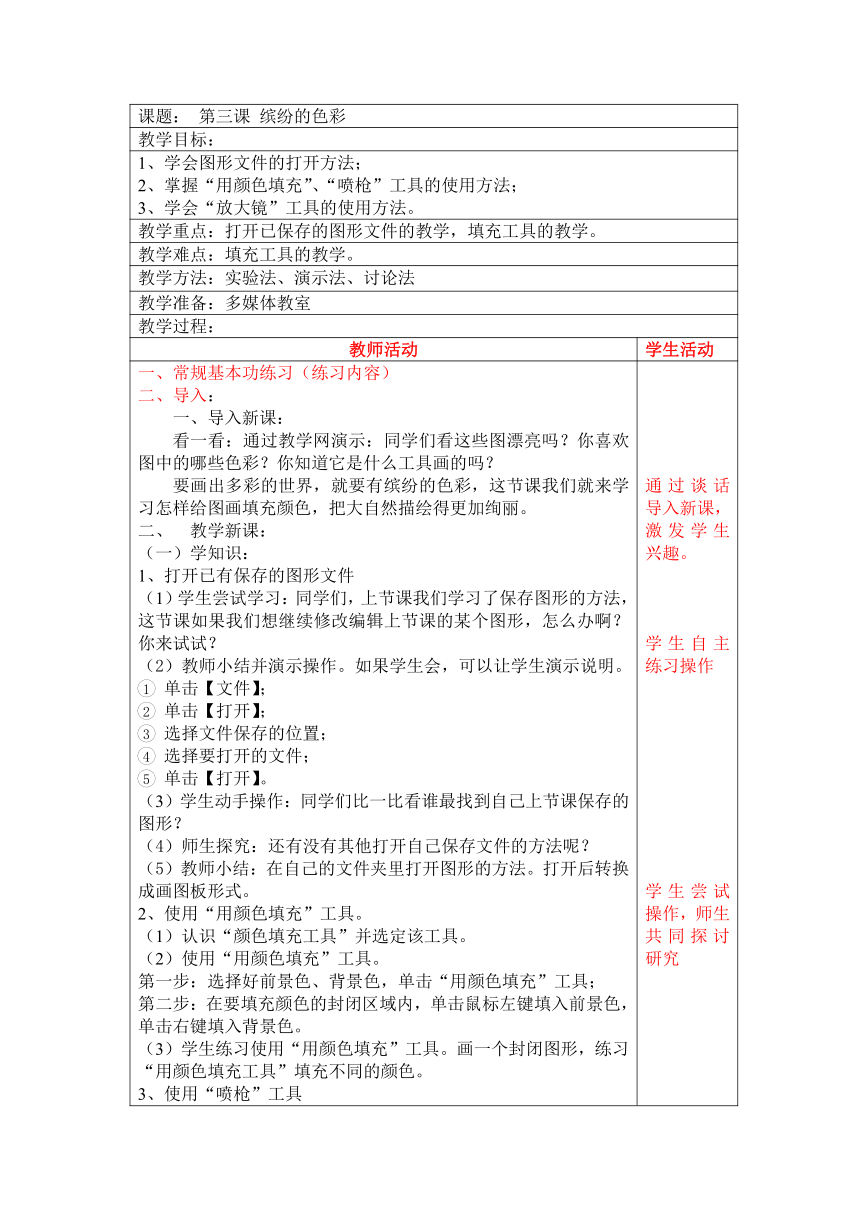 | |
| 格式 | doc | ||
| 文件大小 | 50.0KB | ||
| 资源类型 | 教案 | ||
| 版本资源 | 通用版 | ||
| 科目 | 信息技术(信息科技) | ||
| 更新时间 | 2021-01-31 18:11:26 | ||
图片预览
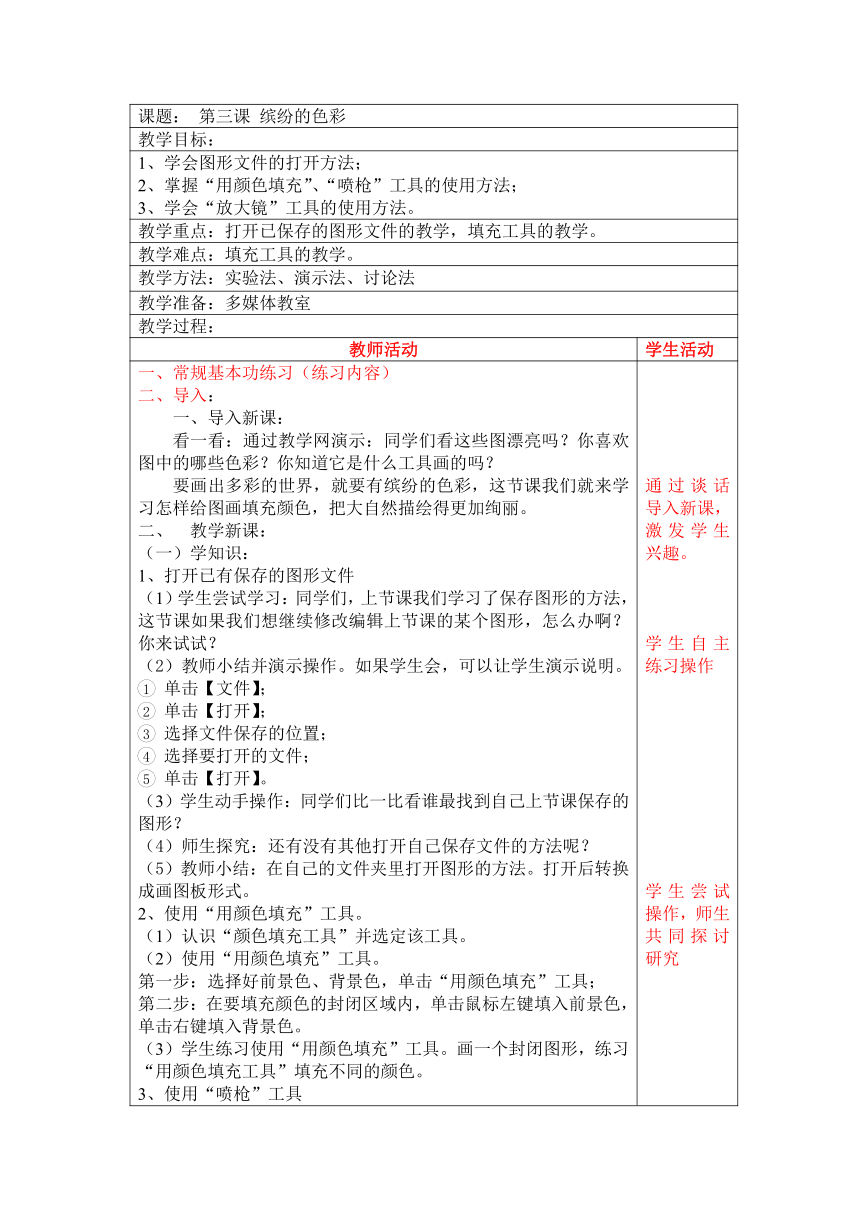
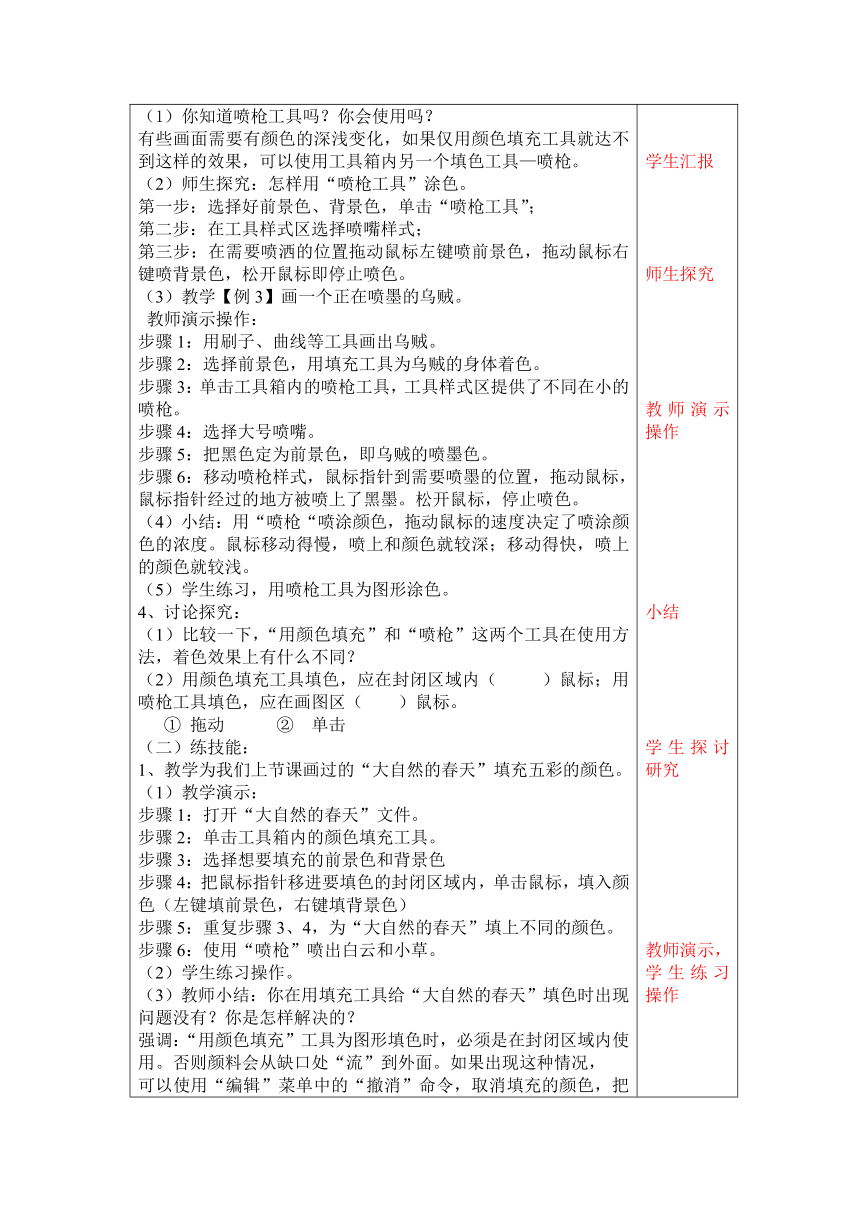
文档简介
课题: 第三课 缤纷的色彩
教学目标:
1、学会图形文件的打开方法; 2、掌握“用颜色填充”、“喷枪”工具的使用方法;
3、学会“放大镜”工具的使用方法。
教学重点:打开已保存的图形文件的教学,填充工具的教学。
教学难点:填充工具的教学。
教学方法:实验法、演示法、讨论法
教学准备:多媒体教室
教学过程:
教师活动 学生活动
一、常规基本功练习(练习内容) 二、导入:
一、导入新课:
看一看:通过教学网演示:同学们看这些图漂亮吗?你喜欢图中的哪些色彩?你知道它是什么工具画的吗?
要画出多彩的世界,就要有缤纷的色彩,这节课我们就来学习怎样给图画填充颜色,把大自然描绘得更加绚丽。
教学新课:
(一)学知识:
1、打开已有保存的图形文件
(1)学生尝试学习:同学们,上节课我们学习了保存图形的方法,这节课如果我们想继续修改编辑上节课的某个图形,怎么办啊?你来试试?
(2)教师小结并演示操作。如果学生会,可以让学生演示说明。
单击【文件】;
单击【打开】;
选择文件保存的位置;
选择要打开的文件;
单击【打开】。
(3)学生动手操作:同学们比一比看谁最找到自己上节课保存的图形?
(4)师生探究:还有没有其他打开自己保存文件的方法呢?
(5)教师小结:在自己的文件夹里打开图形的方法。打开后转换成画图板形式。
2、使用“用颜色填充”工具。
(1)认识“颜色填充工具”并选定该工具。
(2)使用“用颜色填充”工具。
第一步:选择好前景色、背景色,单击“用颜色填充”工具;
第二步:在要填充颜色的封闭区域内,单击鼠标左键填入前景色,单击右键填入背景色。
(3)学生练习使用“用颜色填充”工具。画一个封闭图形,练习“用颜色填充工具”填充不同的颜色。
3、使用“喷枪”工具
(1)你知道喷枪工具吗?你会使用吗?
有些画面需要有颜色的深浅变化,如果仅用颜色填充工具就达不到这样的效果,可以使用工具箱内另一个填色工具—喷枪。
(2)师生探究:怎样用“喷枪工具”涂色。
第一步:选择好前景色、背景色,单击“喷枪工具”;
第二步:在工具样式区选择喷嘴样式;
第三步:在需要喷洒的位置拖动鼠标左键喷前景色,拖动鼠标右键喷背景色,松开鼠标即停止喷色。
(3)教学【例3】画一个正在喷墨的乌贼。
教师演示操作:
步骤1:用刷子、曲线等工具画出乌贼。
步骤2:选择前景色,用填充工具为乌贼的身体着色。
步骤3:单击工具箱内的喷枪工具,工具样式区提供了不同在小的喷枪。
步骤4:选择大号喷嘴。
步骤5:把黑色定为前景色,即乌贼的喷墨色。
步骤6:移动喷枪样式,鼠标指针到需要喷墨的位置,拖动鼠标,鼠标指针经过的地方被喷上了黑墨。松开鼠标,停止喷色。
(4)小结:用“喷枪“喷涂颜色,拖动鼠标的速度决定了喷涂颜色的浓度。鼠标移动得慢,喷上和颜色就较深;移动得快,喷上的颜色就较浅。
(5)学生练习,用喷枪工具为图形涂色。
4、讨论探究:
(1)比较一下,“用颜色填充”和“喷枪”这两个工具在使用方法,着色效果上有什么不同?
(2)用颜色填充工具填色,应在封闭区域内( )鼠标;用喷枪工具填色,应在画图区( )鼠标。
① 拖动 ② 单击
(二)练技能:
1、教学为我们上节课画过的“大自然的春天”填充五彩的颜色。
(1)教学演示:
步骤1:打开“大自然的春天”文件。
步骤2:单击工具箱内的颜色填充工具。
步骤3:选择想要填充的前景色和背景色
步骤4:把鼠标指针移进要填色的封闭区域内,单击鼠标,填入颜色(左键填前景色,右键填背景色)
步骤5:重复步骤3、4,为“大自然的春天”填上不同的颜色。
步骤6:使用“喷枪”喷出白云和小草。
(2)学生练习操作。
(3)教师小结:你在用填充工具给“大自然的春天”填色时出现问题没有?你是怎样解决的?
强调:“用颜色填充”工具为图形填色时,必须是在封闭区域内使用。否则颜料会从缺口处“流”到外面。如果出现这种情况,
可以使用“编辑”菜单中的“撤消”命令,取消填充的颜色,把缺口补好后,再为图形填色。
2、有时缺口较小,看不清楚,怎样补啊?
(1)教学演示:
【例】修改图形。
步骤1:用学过的工具画一个有缺口的图形。
步骤2:单击工具箱中的放大工具,工具样式区出现4种选项。
步骤3:选择放大倍数,图形被放大。
步骤4:查看画面,找出需修改的图形位置后,用铅笔刷子工具把图中缺口补好。
步骤5:选择放大工具,指针在画图区内时单击鼠标,图形还原为原来大小。
(2)学生试操作:
画出书41页的相关图形,并用“颜色填充”工具填充颜色。
3、画出书41页“蔳公英”图形,并以“蔳公英”为文件名存盘。
(1)创作作品:你还想为这幅画添加点什么?
(2)作品欣赏:
看看你旁边的小朋友,评一评他的画,哪比你画的好,哪画的不如你?
三、开动脑筋:
(1)学生讨论:
1、当图画错了或不满意时,需要擦除怎么办?
2、在给画好的图形填充颜色时,如果遇到颜色流出,该怎么办呢?
3、比较一下,用“颜色填充”工具和“喷枪”这两个工具在使用方法,着色效果上有什么不同?
(2)师生探究:
四、小知识:
1、编辑颜色
世界是彩的,而颜料盒中提供的颜色又是有限的,这就要求我们必须调配出更我的颜色,以满足需要。
①单击【颜色】菜单;
②选择【编辑颜色】;
③单击所需要的颜色;
④单击【确定】按钮;
⑤如果你对颜色仍不满意,就单击【规定自定义颜色】打开【编辑颜色】对话框。
在颜色框中拖动选择颜色;
拖动滑块,在显示窗内观察颜色变化直到满意;
单击【添加到自定义颜色】;
单击【确定】按钮。
2、如果我们想使用图中已有的颜色,最方便、准确的方法是使用“取色”工具。单击“取色”工具,光标会变成“取色”工具,在图中所需的颜色处单击鼠标左键,光标外的颜色会变成前景色;单击鼠标右键,光标处的颜色会变成背景色。
3、学生尝试练习。
五、教学总结:
通过这节课的学习,你有哪些收获?现在就把你想说的话在Word中编辑并将文档保存在第三单元第3课自己的文件夹中。
通过谈话导入新课,激发学生兴趣。
学生自主练习操作
学生尝试操作,师生共同探讨研究
学生汇报
师生探究
教师演示操作
小结
学生探讨研究
教师演示,学生练习操作
教师演示,学生尝试操作
学生探讨研究
学生谈收获
教学目标:
1、学会图形文件的打开方法; 2、掌握“用颜色填充”、“喷枪”工具的使用方法;
3、学会“放大镜”工具的使用方法。
教学重点:打开已保存的图形文件的教学,填充工具的教学。
教学难点:填充工具的教学。
教学方法:实验法、演示法、讨论法
教学准备:多媒体教室
教学过程:
教师活动 学生活动
一、常规基本功练习(练习内容) 二、导入:
一、导入新课:
看一看:通过教学网演示:同学们看这些图漂亮吗?你喜欢图中的哪些色彩?你知道它是什么工具画的吗?
要画出多彩的世界,就要有缤纷的色彩,这节课我们就来学习怎样给图画填充颜色,把大自然描绘得更加绚丽。
教学新课:
(一)学知识:
1、打开已有保存的图形文件
(1)学生尝试学习:同学们,上节课我们学习了保存图形的方法,这节课如果我们想继续修改编辑上节课的某个图形,怎么办啊?你来试试?
(2)教师小结并演示操作。如果学生会,可以让学生演示说明。
单击【文件】;
单击【打开】;
选择文件保存的位置;
选择要打开的文件;
单击【打开】。
(3)学生动手操作:同学们比一比看谁最找到自己上节课保存的图形?
(4)师生探究:还有没有其他打开自己保存文件的方法呢?
(5)教师小结:在自己的文件夹里打开图形的方法。打开后转换成画图板形式。
2、使用“用颜色填充”工具。
(1)认识“颜色填充工具”并选定该工具。
(2)使用“用颜色填充”工具。
第一步:选择好前景色、背景色,单击“用颜色填充”工具;
第二步:在要填充颜色的封闭区域内,单击鼠标左键填入前景色,单击右键填入背景色。
(3)学生练习使用“用颜色填充”工具。画一个封闭图形,练习“用颜色填充工具”填充不同的颜色。
3、使用“喷枪”工具
(1)你知道喷枪工具吗?你会使用吗?
有些画面需要有颜色的深浅变化,如果仅用颜色填充工具就达不到这样的效果,可以使用工具箱内另一个填色工具—喷枪。
(2)师生探究:怎样用“喷枪工具”涂色。
第一步:选择好前景色、背景色,单击“喷枪工具”;
第二步:在工具样式区选择喷嘴样式;
第三步:在需要喷洒的位置拖动鼠标左键喷前景色,拖动鼠标右键喷背景色,松开鼠标即停止喷色。
(3)教学【例3】画一个正在喷墨的乌贼。
教师演示操作:
步骤1:用刷子、曲线等工具画出乌贼。
步骤2:选择前景色,用填充工具为乌贼的身体着色。
步骤3:单击工具箱内的喷枪工具,工具样式区提供了不同在小的喷枪。
步骤4:选择大号喷嘴。
步骤5:把黑色定为前景色,即乌贼的喷墨色。
步骤6:移动喷枪样式,鼠标指针到需要喷墨的位置,拖动鼠标,鼠标指针经过的地方被喷上了黑墨。松开鼠标,停止喷色。
(4)小结:用“喷枪“喷涂颜色,拖动鼠标的速度决定了喷涂颜色的浓度。鼠标移动得慢,喷上和颜色就较深;移动得快,喷上的颜色就较浅。
(5)学生练习,用喷枪工具为图形涂色。
4、讨论探究:
(1)比较一下,“用颜色填充”和“喷枪”这两个工具在使用方法,着色效果上有什么不同?
(2)用颜色填充工具填色,应在封闭区域内( )鼠标;用喷枪工具填色,应在画图区( )鼠标。
① 拖动 ② 单击
(二)练技能:
1、教学为我们上节课画过的“大自然的春天”填充五彩的颜色。
(1)教学演示:
步骤1:打开“大自然的春天”文件。
步骤2:单击工具箱内的颜色填充工具。
步骤3:选择想要填充的前景色和背景色
步骤4:把鼠标指针移进要填色的封闭区域内,单击鼠标,填入颜色(左键填前景色,右键填背景色)
步骤5:重复步骤3、4,为“大自然的春天”填上不同的颜色。
步骤6:使用“喷枪”喷出白云和小草。
(2)学生练习操作。
(3)教师小结:你在用填充工具给“大自然的春天”填色时出现问题没有?你是怎样解决的?
强调:“用颜色填充”工具为图形填色时,必须是在封闭区域内使用。否则颜料会从缺口处“流”到外面。如果出现这种情况,
可以使用“编辑”菜单中的“撤消”命令,取消填充的颜色,把缺口补好后,再为图形填色。
2、有时缺口较小,看不清楚,怎样补啊?
(1)教学演示:
【例】修改图形。
步骤1:用学过的工具画一个有缺口的图形。
步骤2:单击工具箱中的放大工具,工具样式区出现4种选项。
步骤3:选择放大倍数,图形被放大。
步骤4:查看画面,找出需修改的图形位置后,用铅笔刷子工具把图中缺口补好。
步骤5:选择放大工具,指针在画图区内时单击鼠标,图形还原为原来大小。
(2)学生试操作:
画出书41页的相关图形,并用“颜色填充”工具填充颜色。
3、画出书41页“蔳公英”图形,并以“蔳公英”为文件名存盘。
(1)创作作品:你还想为这幅画添加点什么?
(2)作品欣赏:
看看你旁边的小朋友,评一评他的画,哪比你画的好,哪画的不如你?
三、开动脑筋:
(1)学生讨论:
1、当图画错了或不满意时,需要擦除怎么办?
2、在给画好的图形填充颜色时,如果遇到颜色流出,该怎么办呢?
3、比较一下,用“颜色填充”工具和“喷枪”这两个工具在使用方法,着色效果上有什么不同?
(2)师生探究:
四、小知识:
1、编辑颜色
世界是彩的,而颜料盒中提供的颜色又是有限的,这就要求我们必须调配出更我的颜色,以满足需要。
①单击【颜色】菜单;
②选择【编辑颜色】;
③单击所需要的颜色;
④单击【确定】按钮;
⑤如果你对颜色仍不满意,就单击【规定自定义颜色】打开【编辑颜色】对话框。
在颜色框中拖动选择颜色;
拖动滑块,在显示窗内观察颜色变化直到满意;
单击【添加到自定义颜色】;
单击【确定】按钮。
2、如果我们想使用图中已有的颜色,最方便、准确的方法是使用“取色”工具。单击“取色”工具,光标会变成“取色”工具,在图中所需的颜色处单击鼠标左键,光标外的颜色会变成前景色;单击鼠标右键,光标处的颜色会变成背景色。
3、学生尝试练习。
五、教学总结:
通过这节课的学习,你有哪些收获?现在就把你想说的话在Word中编辑并将文档保存在第三单元第3课自己的文件夹中。
通过谈话导入新课,激发学生兴趣。
学生自主练习操作
学生尝试操作,师生共同探讨研究
学生汇报
师生探究
教师演示操作
小结
学生探讨研究
教师演示,学生练习操作
教师演示,学生尝试操作
学生探讨研究
学生谈收获
同课章节目录
